Cấu Hình và Tối Ưu Thiết Lập Cơ Sở Dữ Liệu MySQL trong ServBay
ServBay tích hợp sẵn MySQL và cung cấp các tùy chọn cấu hình linh hoạt, cho phép lập trình viên điều chỉnh phù hợp với nhu cầu của từng dự án. Bài viết này sẽ hướng dẫn chi tiết cách thay đổi thiết lập MySQL trong ServBay, gồm thao tác qua giao diện đồ họa UI (được khuyên dùng), vị trí tệp cấu hình cũng như các mục thiết lập phổ biến.
Tùy từng phiên bản MySQL cài đặt, các tệp cấu hình và dữ liệu liên quan thường nằm trong các thư mục con của thư mục cài đặt ServBay (mặc định là /Applications/ServBay).
Lưu ý quan trọng
ServBay quản lý hầu hết gói phần mềm và dịch vụ thông qua giao diện đồ họa (UI). Chúng tôi đặc biệt khuyên bạn nên thực hiện mọi thay đổi cấu hình qua giao diện UI của ServBay. ServBay sẽ tự động tạo và quản lý file cấu hình, việc sửa trực tiếp có thể bị ghi đè khi ServBay cập nhật hoặc khởi động lại, dẫn đến mất cấu hình. Sửa trực tiếp chỉ nên áp dụng cho thử nghiệm tạm thời hoặc debug.
Thay Đổi Cấu Hình Qua Giao Diện Đồ Họa ServBay (Khuyến nghị)
ServBay cung cấp giao diện quản lý trực quan, cho phép thay đổi nhiều tham số cấu hình ngay trong app. Các thiết lập qua UI sẽ được áp dụng tự động và có hiệu lực ngay sau khi lưu, giúp đơn giản hóa quy trình cấu hình, đồng thời tránh lỗi phát sinh do sửa file thủ công.
Để chỉnh sửa cấu hình MySQL, hãy mở ứng dụng ServBay, dùng thanh điều hướng bên trái chọn Cơ sở dữ liệu -> MySQL, sau đó chọn phiên bản MySQL mà bạn muốn cấu hình.
Trong giao diện chỉnh sửa, bạn có thể xem và thay đổi nhiều cấu hình quan trọng:
- Tài khoản và mật khẩu mặc định: Dễ dàng kiểm tra tên đăng nhập mặc định do ServBay tạo sẵn (thường là
root) và mật khẩu tương ứng. - Địa chỉ lắng nghe (
bind-address) và cổng (port): Mặc định là0.0.0.0:3306— MySQL sẽ nhận kết nối trên tất cả các giao diện mạng tại cổng 3306. Có thể chỉnh thành127.0.0.1để chỉ cho phép truy cập nội bộ, hoặc đổi số cổng nếu có xung đột. - Ghi log truy vấn chậm (
slow query log): Kích hoạt dễ dàng, giúp nhận diện các truy vấn SQL có hiệu suất kém. - Số lượng kết nối đồng thời (
max_connections): Điều chỉnh giới hạn kết nối tối đa cho database. - Kích thước gói dữ liệu tối đa (
max_allowed_packet): Giới hạn kích thước gói dữ liệu mà server nhận — ảnh hưởng đến kích cỡ truy vấn SQL hoặc dòng dữ liệu có thể xử lý. - Các thiết lập phổ biến khác: UI sẽ hiển thị thêm một số tùy chọn hay dùng để bạn có thể điều chỉnh.
Sau khi chỉnh xong, nhấn Lưu ở cuối màn hình. ServBay sẽ tự động áp dụng thay đổi và khởi động lại dịch vụ MySQL nếu cần để cấu hình có hiệu lực.
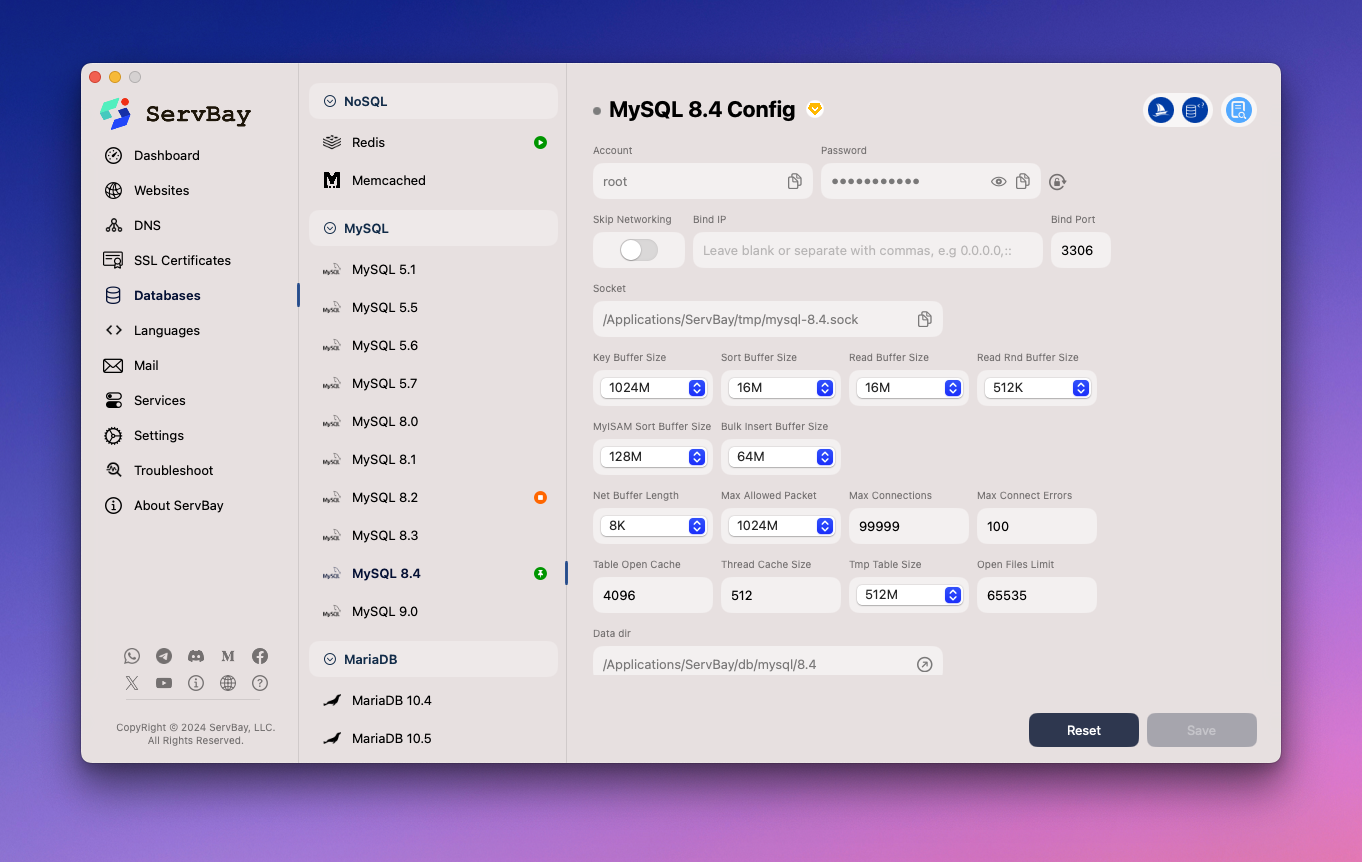
Tham Khảo: Sửa File Cấu Hình MySQL Thủ Công (Không khuyến nghị)
Dù không được khuyến nghị, nhưng biết vị trí file cấu hình MySQL do ServBay quản lý cũng hữu ích cho một số trường hợp debug hoặc thay đổi tạm thời.
WARNING
Lặp lại: Không nên chỉnh sửa trực tiếp cấu hình do ServBay tự động sinh ra. Thay đổi thủ công có thể bị UI hoặc các bản cập nhật của ServBay ghi đè. Nếu muốn cấu hình lâu dài, hãy ưu tiên thực hiện qua giao diện đồ họa. Sửa trực tiếp chỉ để thử nghiệm.
Tổng quan
Trong ServBay, file cấu hình MySQL được tổ chức theo từng phiên bản. Các file này nằm ở những đường dẫn nhất định trong thư mục cài đặt ServBay.
Vị trí File Cấu Hình
File cấu hình chính của MySQL, tên là my.cnf, nằm tại:
my.cnf:/Applications/ServBay/etc/mysql/<version>/my.cnf
Trong đó <version> là số phiên bản MySQL bạn cài đặt, ví dụ 8.0 hoặc 9.0.
my.cnf
my.cnf là file cấu hình trung tâm điều khiển các tham số quan trọng cho hoạt động của MySQL server.
Các Mục Cấu Hình Phổ Biến Ví Dụ
Dưới đây là một số ví dụ thiết lập phổ biến trong file my.cnf cùng giải thích ngắn gọn. Khi chỉnh sửa, hãy hết sức cẩn trọng.
Chỉnh địa chỉ lắng nghe (
bind-address): Quy định MySQL lắng nghe trên giao diện mạng nào.0.0.0.0để nhận kết nối từ mọi nơi,127.0.0.1để chỉ cho phép kết nối nội bộ.ini[mysqld] bind-address = 0.0.0.01
2Chỉnh số cổng (
port): Quy định cổng MySQL lắng nghe. Mặc định là3306.ini[mysqld] port = 33061
2Chỉnh giới hạn số kết nối (
max_connections): Tăng/giảm số lượng kết nối đồng thời tối đa tuỳ theo tải ứng dụng.ini[mysqld] max_connections = 2001
2Chỉnh kích thước bộ đệm InnoDB (
innodb_buffer_pool_size): Quy định dung lượng bộ nhớ dùng cho bộ đệm dữ liệu & chỉ mục của storage engine InnoDB. Đây là cấu hình then chốt ảnh hưởng hiệu năng, thường để 50-70% tổng RAM hệ thống.ini[mysqld] innodb_buffer_pool_size = 256M1
2Chỉnh đường dẫn log lỗi (
log_error): Đặt địa chỉ file lưu log lỗi để ghi nhận các cảnh báo, lỗi trong quá trình chạy hay khởi động.ini[mysqld] log_error = /Applications/ServBay/logs/mysql/error.log1
2Bật log truy vấn chậm (
slow_query_log): Bật lên để MySQL ghi lại các truy vấn SQL có thời gian thực hiện vượt quá cấu hìnhlong_query_time, giúp nhận diện điểm nghẽn hiệu suất.ini[mysqld] slow_query_log = 1 slow_query_log_file = /Applications/ServBay/logs/mysql/slow.log long_query_time = 2 # Đơn vị giây, lưu truy vấn chạy quá 2 giây1
2
3
4Thiết lập bộ ký tự và so sánh (
character-set-server,collation-server): Đặt bộ ký tự mặc định và quy tắc so sánh của server, ảnh hưởng toàn cục đến database, table, cột mới tạo. Đề xuất chọnutf8mb4để hỗ trợ đầy đủ Unicode & emoji.ini[mysqld] character-set-server = utf8mb4 collation-server = utf8mb4_unicode_ci1
2
3
Sau Khi Chỉnh Sửa Thủ Công
Nếu bạn thực sự chỉnh sửa file cấu hình thủ công (chỉ cho mục đích thử nghiệm), cần khởi động lại dịch vụ MySQL để các thay đổi có hiệu lực.
Khởi Động Lại Dịch Vụ MySQL
Mỗi khi thay đổi cấu hình MySQL (dù qua UI hay thủ công), cần khởi động lại dịch vụ MySQL để thiết lập mới được áp dụng.
Khởi động lại qua giao diện quản lý ServBay
- Mở giao diện quản lý ServBay.
- Chọn Gói phần mềm ở thanh điều hướng bên trái.
- Tìm phiên bản MySQL muốn khởi động lại và bấm nút Khởi động lại bên cạnh.
Khởi động lại qua công cụ dòng lệnh servbayctl
Bạn cũng có thể dùng công cụ dòng lệnh servbayctl do ServBay cung cấp để quản lý dịch vụ.
Mở app Terminal, nhập lệnh sau (thay 9.0 bằng phiên bản MySQL bạn sử dụng):
bash
servbayctl restart mysql 9.01
Câu Hỏi Thường Gặp (FAQ)
Q: Tôi đã chỉnh sửa thủ công file
my.cnfnhưng sao thay đổi không có hiệu lực?A: Hãy chắc chắn bạn đã khởi động lại dịch vụ MySQL sau khi chỉnh sửa. Mặt khác, nếu ServBay UI đang chạy hoặc nội bộ ServBay thực hiện thao tác quản lý, thay đổi của bạn có thể bị cấu hình tự động ghi đè. Rất khuyên bạn chỉ cấu hình qua UI của ServBay.
Q: Chỉnh sửa cấu hình xong nhưng MySQL không khởi động được thì làm gì?
A: Nguyên nhân thường là do lỗi cú pháp trong file cấu hình. Kiểm tra lại file
my.cnfvừa sửa xem có sai sót nào không. Xem log lỗi của MySQL (thường tại/Applications/ServBay/logs/mysql/error.log— đường dẫn thay đổi tùy phiên bản) có thể giúp xác định nguyên nhân. Nếu không tự khắc phục được, hãy loại bỏ các chỉnh sửa thủ công, khôi phục về trạng thái do UI quản lý rồi chỉ cấu hình lại qua UI.Q: Quên mật khẩu root của MySQL trong ServBay thì phải làm sao?
A: Bạn có thể xem mật khẩu root mặc định trên trang cấu hình MySQL của ServBay UI. Nếu cần đặt lại mật khẩu, các bản ServBay mới thường có tùy chọn đặt lại root cho database (bao gồm MySQL, MariaDB, PostgreSQL) ngay trên UI. Xem thêm tài liệu quản lý mật khẩu database của ServBay để biết các bước chi tiết.
Tổng Kết
Cấu hình MySQL trong ServBay rất linh hoạt. Nên dùng giao diện đồ họa ServBay để thiết lập nhằm đảm bảo cấu hình chính xác và bền vững. Bạn có thể tham khảo file /Applications/ServBay/etc/mysql/<version>/my.cnf để hiểu chi tiết, nhưng không nên chỉnh sửa file này lâu dài. Dù cấu hình theo cách nào, sau khi thay đổi luôn cần khởi động lại dịch vụ MySQL để áp dụng. Nắm vững vai trò các tham số này sẽ giúp bạn tối ưu hiệu suất database cục bộ trên môi trường ServBay.

